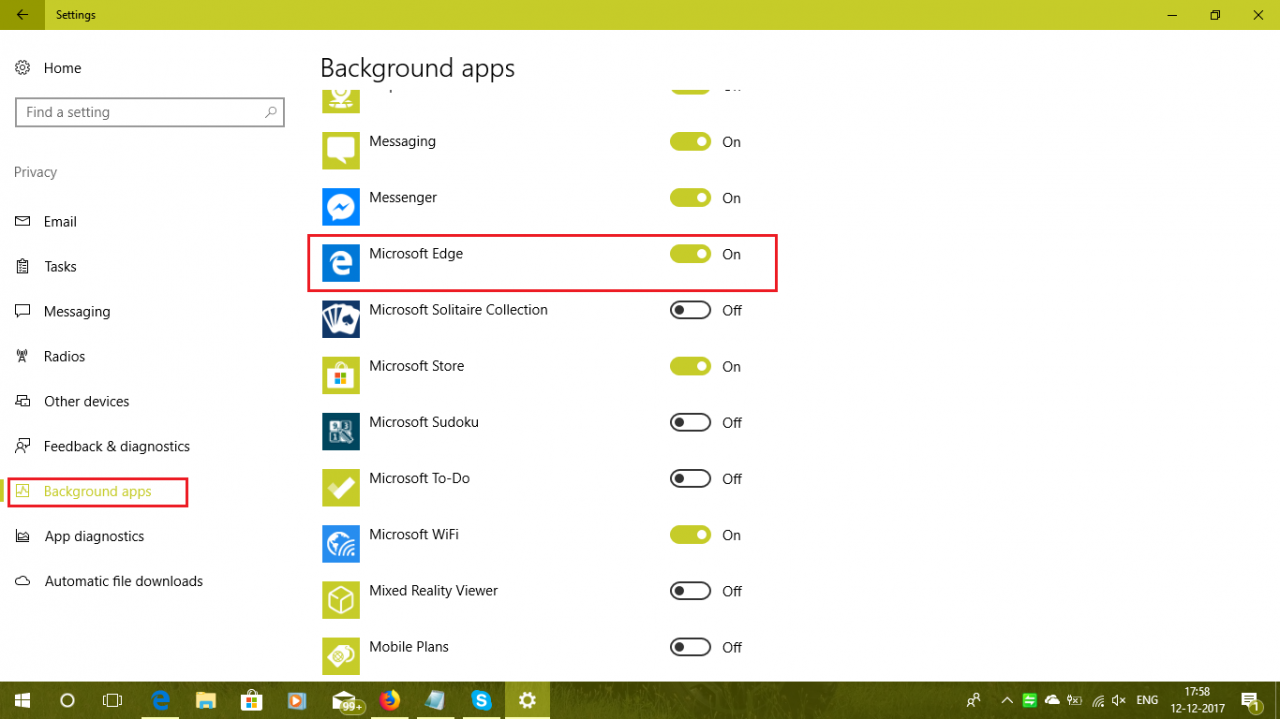Para varios problemas de PC, recomendamos esta herramienta .
Este software reparará errores comunes del ordenador, le protegerá de la pérdida de archivos, malware, fallos de hardware y optimizará su PC para obtener el máximo rendimiento. Solucione problemas de PC ahora en 3 sencillos pasos:
- Descargue esta herramienta de reparación de PC con la calificación “Excelente” en TrustPilot.com.
- Haga clic en “Iniciar escaneo” para buscar problemas de Windows que puedan estar causando problemas en el equipo.
- Haga clic en “Reparar todo” para solucionar problemas con tecnologías patentadas (Descuento exclusivo para nuestros lectores).
Microsoft Edge es el navegador predeterminado que se obtiene con el paquete de Windows 10.
Además, aparte de todo lo demás de lo que se jacta The Edge, hay un aspecto que puede no ser del agrado de todos: su tendencia a correr continuamente en segundo plano.
Sin embargo, esto está en perfecta sintonía con el principio de funcionamiento de Windows 10, el de permitir que toda su aplicación se ejecute en segundo plano en todo momento.
Microsoft explica que se trata de una decisión de diseño consciente; algo que permitirá que la aplicación se actualice en todo momento y, a su vez, puede mantener al usuario actualizado con notificaciones oportunas.
Sin embargo, aunque eso es definitivamente genial, no lo es para aquellos que no están usando la aplicación. Esto es simplemente porque cualquier aplicación no deseada que se ejecute en segundo plano consumirá memoria, hará que todo el sistema sea lento y propenso a calentarse.
Aunque esto no debería ser un problema con los PCs de gama alta de la nueva era que tienen suficiente ancho de banda de memoria, puede ser perjudicial para aquellos que ejecutan PCs más antiguos con RAM limitada.
En cualquier caso, no tiene mucho sentido dejar que un programa que rara vez usas mantenga tu memoria ocupada, privando así a otras aplicaciones genuinas que realmente te importan.
Así que si eres uno de los que están buscando formas de evitar que Edge se ejecute siempre en segundo plano , eres el lugar correcto. Y la solución es tan simple como usted podría haber imaginado.
¿Cómo puedo evitar que Edge se ejecute en segundo plano?
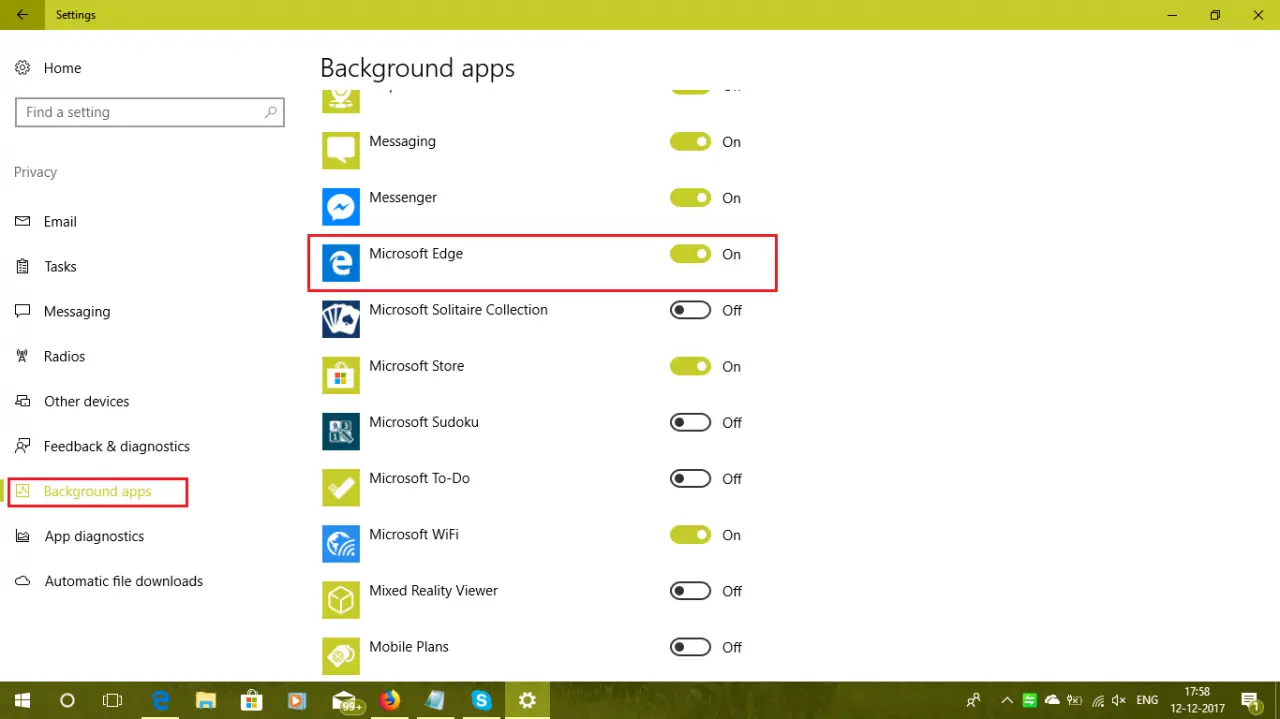
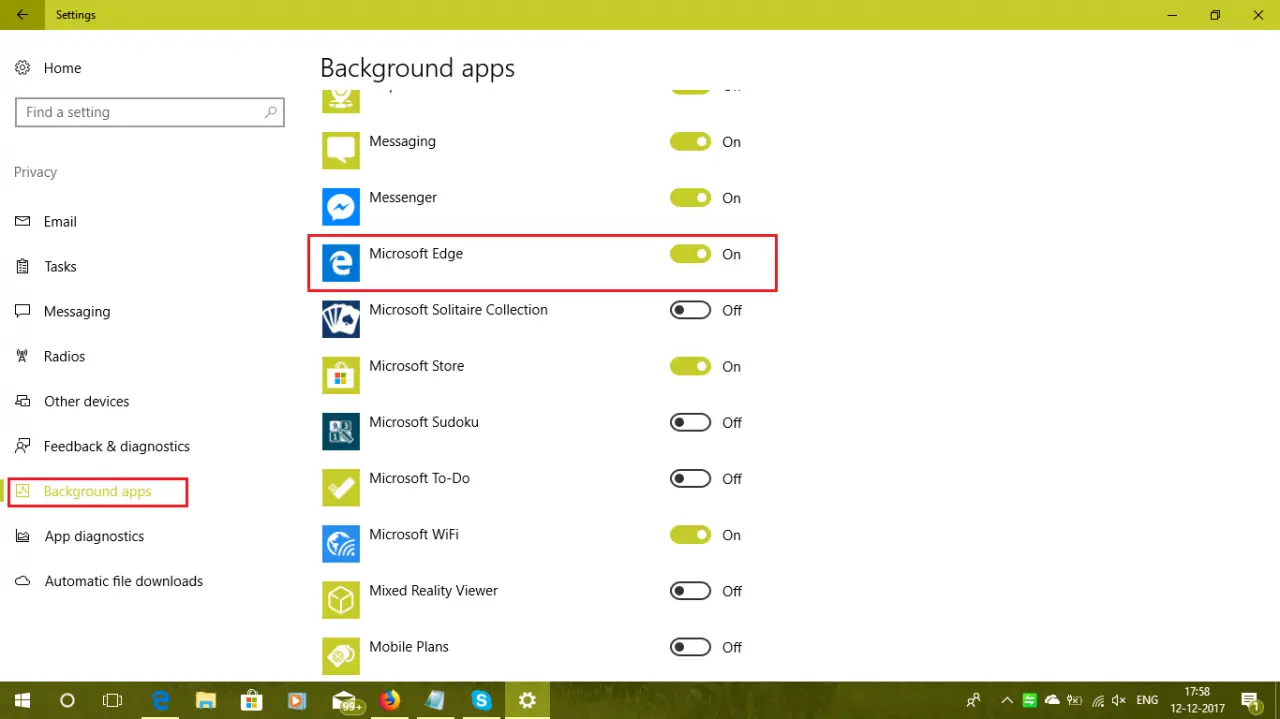
Utilice la configuración de Windows 10:
- Haga clic en el botón Inicio en la pantalla de inicio y seleccione$0027Configuración$0027.
- Haz clic en la pestaña “Privacidad”.
- En la lista de opciones del panel izquierdo, seleccione$0027Background App$0027.
- A la derecha, podrás ver todas las aplicaciones actualmente instaladas en tu PC. Y si no has modificado la configuración aquí antes, es probable que todas las aplicaciones estén activadas para que se ejecuten en segundo plano, al igual que la configuración predeterminada de Windows 10.
- Localiza Edge y desactívalo para evitar que la aplicación se ejecute en segundo plano. De hecho, se recomienda desactivar la configuración de todas las aplicaciones que se utilizan con poca frecuencia o nunca.
Si tienes problemas para abrir la aplicación Setting, echa un vistazo a este artículo para resolver el problema.
Eso es todo. Y es así de simple. No hay necesidad de reiniciar su sistema también. El navegador Edge (o cualquier otra aplicación especificada por ti) no volverá a atascar tus recursos nunca más.
Si tiene alguna otra sugerencia o pregunta, no dude en dejarla en las secciones de comentarios a continuación.
Temas relacionados que pueden ser de su interés:
- Corrección: Las sugerencias de búsqueda y de sitios web no se muestran en el navegador Edge
- Cómo corregir las pestañas intermitentes en el navegador Edge
- Edge se bloquea durante la presentación de Microsoft, Chrome salva el día
- Corrección: Microsoft Edge no se abre
Videos recomendadosActivado por AnyClipHow para habilitar una resolución más alta en su reproductor de vídeo MonitorVideo se está cargando.Play VideoPlayUnmuteCurrent Time0:00/Duration2:38Loaded: 0%Stream TypeLIVESeek to live, currently playing liveLIVERemaining Time-2:38Playback Rate1xChapters
- Chapters
Descripciones
- descripciones off, selected
Captions
- captions settings, opens captions settings dialog
- captions off, selected
TextoBlancoNegroNegroVerdeAzulAmarilloMagentaCyanTransparenciaOpacaSemi-TransparenteFondoColorNegroBlancoRojoVerdeAzulAmarilloMagentaCyanTransparenciaOpacaSemi-TransparenteTransparenteVentanaColorNegroBlancoRojoVerdeAzulAmarilloAzulAmarilloMagentaCyanTransparenteTransparenteTransparenteSemiTransparenteOpacoTamaño de la fuente50%75%100%125%150%175%200%300%400%Estilo del borde del textoNinguno LevantadoDeprimidoUniformeSombraFamilia de fuentesProporcional Sans-Serif<valor de opción="monospaceSansSerif" con etiqueta de aria